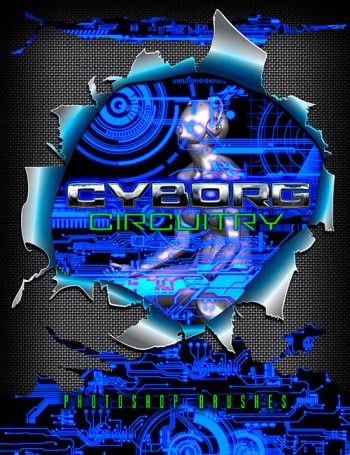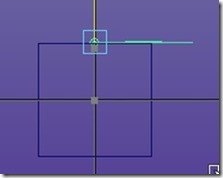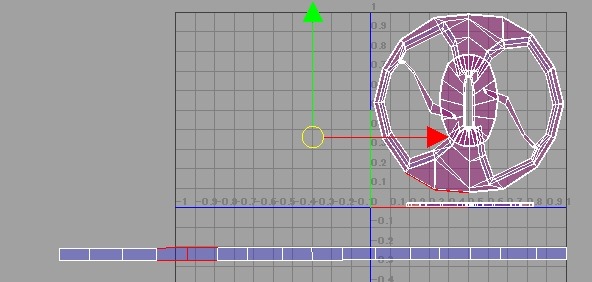2Dいじり
2Dいじり AdobeBridgeでDaz Studioのカタログを作る。
Photoshopを買ったら無料でついてくる画像管理ソフト、AdobeBridge。 それでDAZアイテムの管理をしてしまおう! 私は、前から何度かこのブログで書いているように、 けっこう、Daz Studioのクリーンインストールを頻繁にする。超頻繁にする。 マシンのプリインストールすら一年に一度はする。 なので、バックアップがしにくいコンテンツカテゴリでカテゴリ分けをしたくない。 なので外部ツールに頼ることになる。 しかも、Daz Studioのコンテンツライブラリでカテゴリ分けするのは時間がかかる。 私は変なところで凝り性なので、カテゴリ分けをするのなら、全部やりたい。 服なら、上半身の服、下半身の服、シャツ、ノースリーブ、タンクトップ、セクシー系。 ズボンなら、フォーマル、ドレッシー、スポーツウェア、カジュアル。 少なくともこれぐらいにはわけたい。 そして、ベルトとかサッシュとかは別にしたい。 そんなことを言っていると、同じアイテムを複数カテゴリにわけることなんてザラ。 Daz Studioのデフォカテゴリで、『アクセサリ』フォルダに『拳銃の弾丸』とか『艦船の砲台』とかそんなん...